Google スプレッドシート: vlookup を使用して一致したものをすべて返します
デフォルトでは、Google スプレッドシートのVLOOKUP関数は範囲内の値を検索し、最初に一致した値のみを返します。
ただし、次の構文を使用して範囲内の値を検索し、すべての一致に対して一致する値を返すことができます。
=FILTER( C2:C11 , E2 = A2:A11 )
この特定の数式は、範囲C2:C11を検索し、 C2:C11 の値がE2に等しいすべての行について、範囲 A2: A11内の一致する値を返します。
次の例は、この構文を実際に使用する方法を示しています。
例: VLOOKUP を使用して、一致するものをすべて返します
Google スプレッドシートに、さまざまなバスケットボール チームに関する情報を表示する次のデータセットがあるとします。
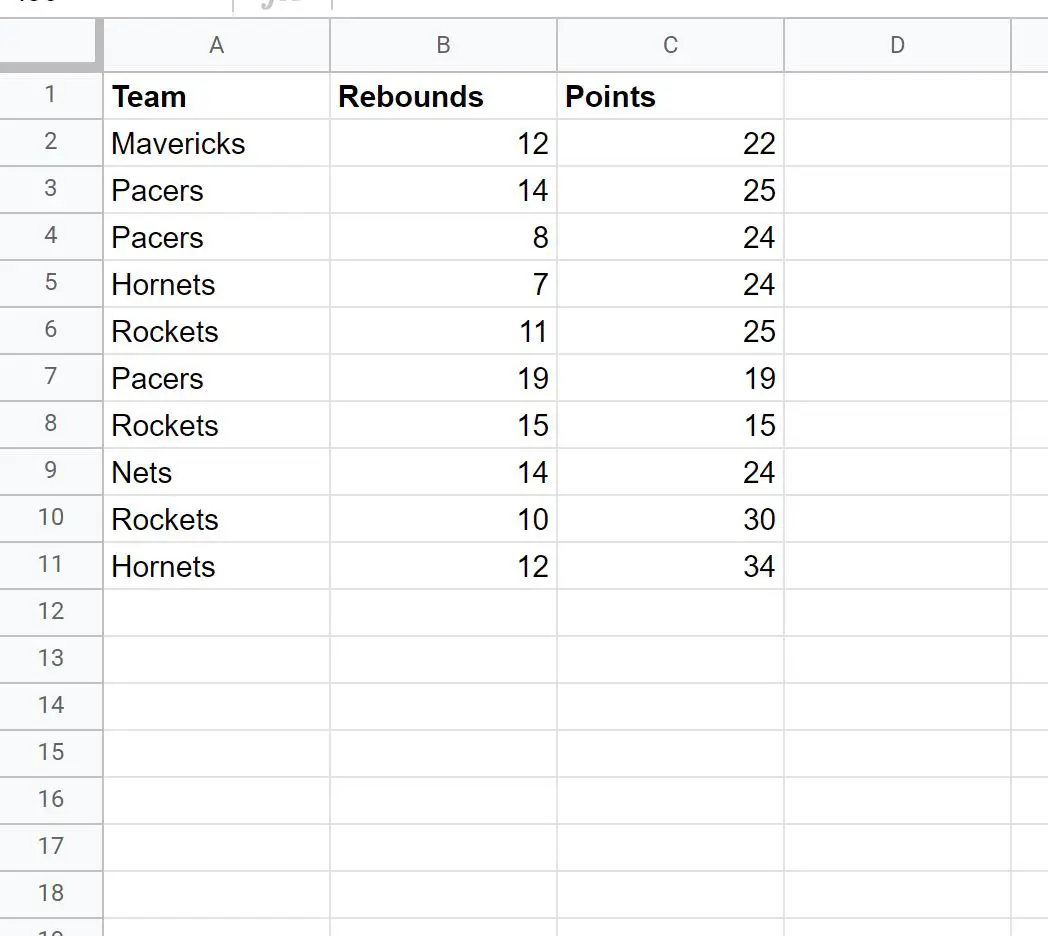
VLOOKUPで次の数式を使用して、列 A でチーム「ロケッツ」を検索し、対応するポイント値を列 C で返すとします。
=VLOOKUP( E2 , A2:C11,3 ,FALSE)
次のスクリーンショットは、この式を実際に使用する方法を示しています。
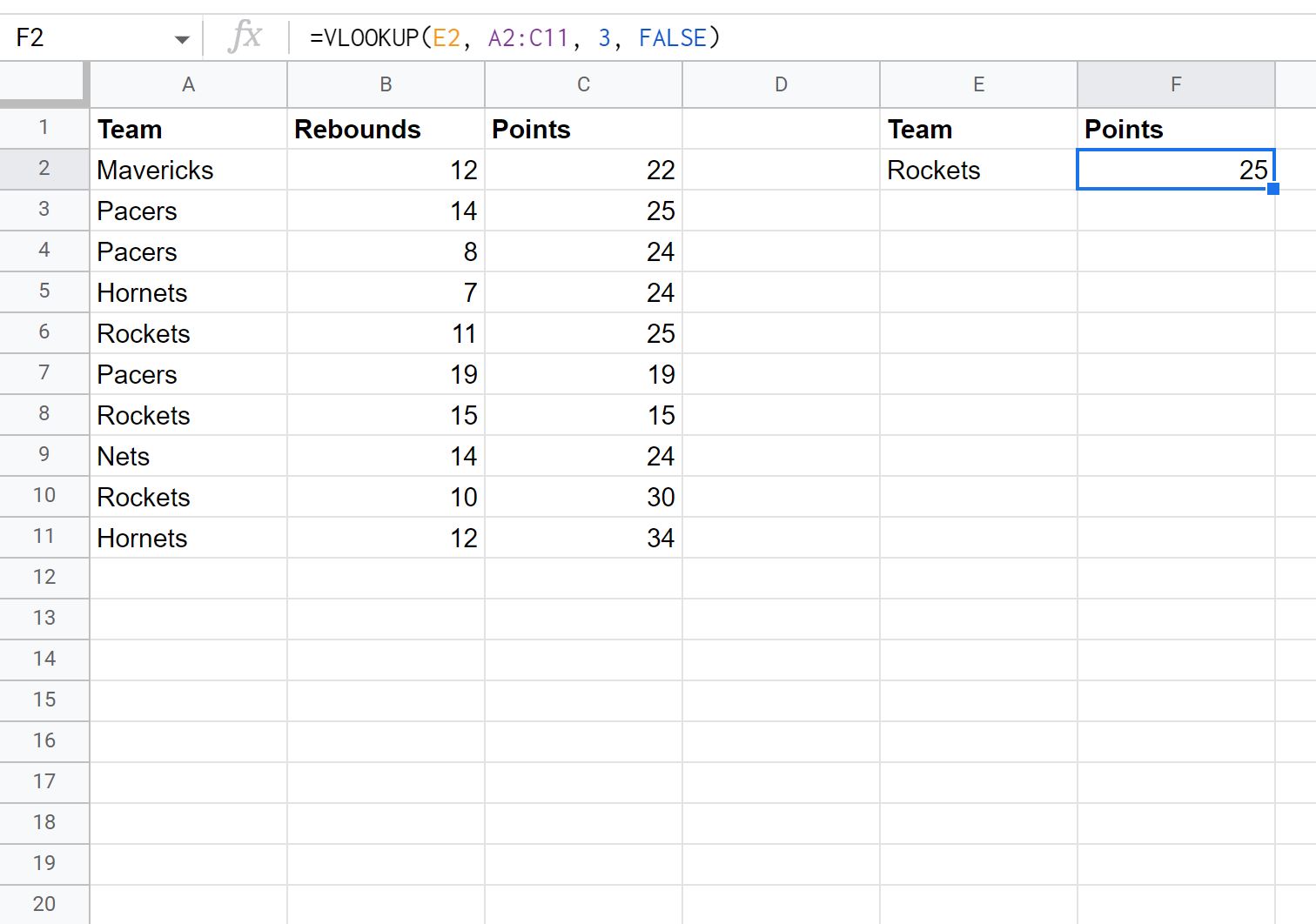
VLOOKUP関数は、「チーム」列に最初に出現したロケッツの「ポイント」列の値を返しますが、「チーム」列にロケットが含まれている他の 2 行のポイント値は返しません。チーム”。
「チーム」列にロケットを含むすべての行のポイント値を返すには、代わりにFILTER関数を使用できます。
使用できる正確な式は次のとおりです。
=FILTER( C2:C11 , E2 = A2:A11 )
次のスクリーンショットは、この式を実際に使用する方法を示しています。
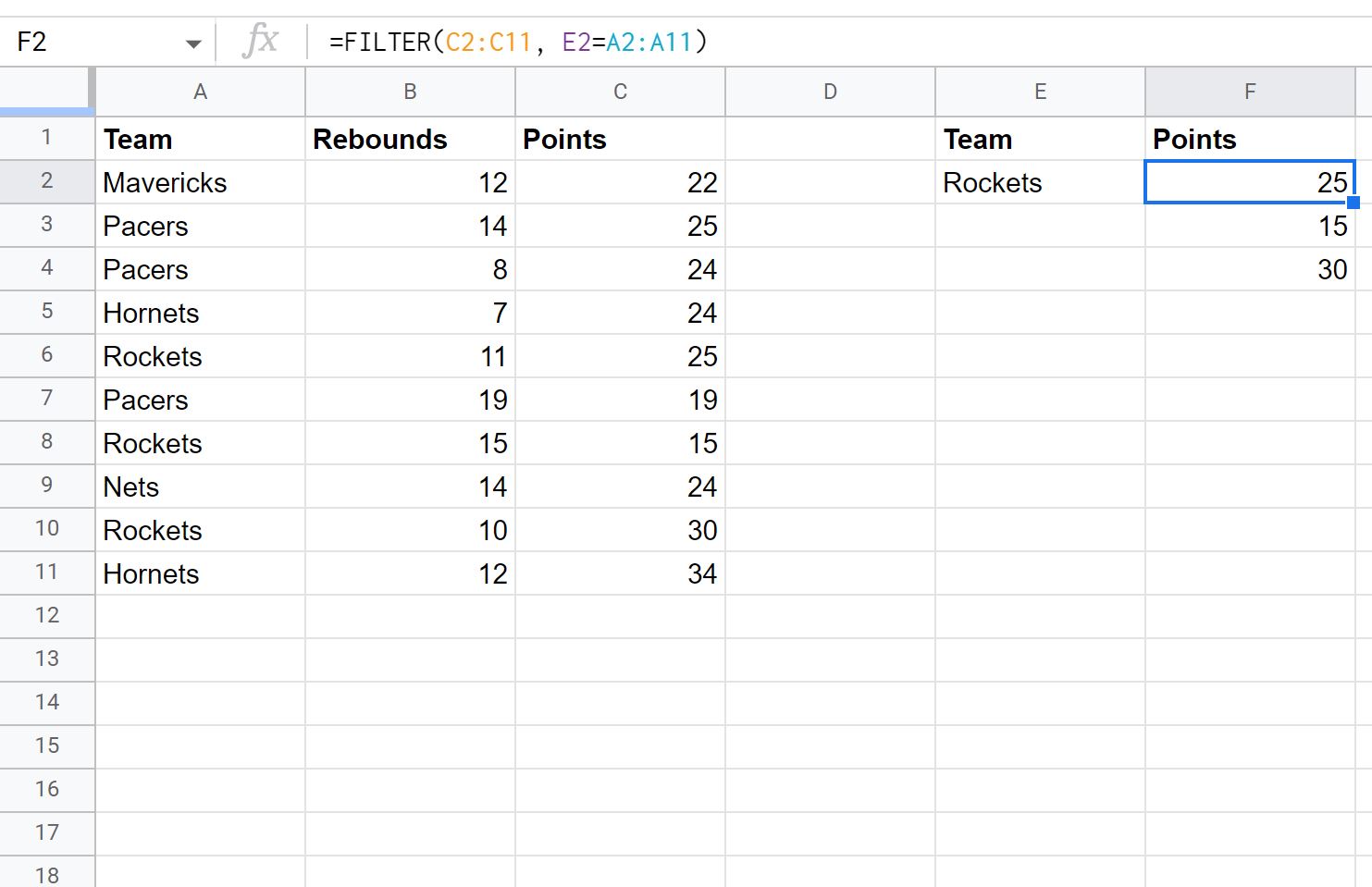
FILTER関数は、「チーム」列にロケッツが含まれる 3 つの行の 3 つのポイント値を返すことに注意してください。
追加リソース
次のチュートリアルでは、Google スプレッドシートで他の一般的なタスクを実行する方法を説明します。
Google スプレッドシート: 複数の条件で VLOOKUP を使用する
Google スプレッドシート: 逆 VLOOKUP を実行する方法
Google スプレッドシート: 複数の条件でフィルタリングする方法